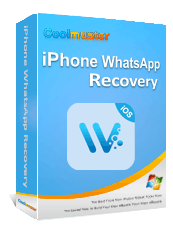[Обновлено] 4 удивительных способа резервного копирования WhatsApp с iPhone на ПК

Согласно данным, опубликованным на веб-сайте Statista, WhatsApp намного превосходит Facebook Messenger и WeChat с 2 миллиардами активных пользователей в месяц, занимая первое место на мировом рынке программного обеспечения для обмена мгновенными сообщениями к 2021 году. Это означает, что почти одна треть населения мира общается и отправляет медиа-файлы. и документы через WhatsApp.
Когда на вашем iPhone становится все больше и больше истории чатов, вы можете захотеть создать резервную копию WhatsApp с iPhone на ПК, чтобы навсегда сохранить ценные вложения или сообщения. Если вам нужно пошаговое руководство, перейдите к следующему содержанию.

Вы можете найти множество сторонних программ резервного копирования WhatsApp для ПК в других онлайн-статьях. Резервное копирование WhatsApp для iPhone выделяется среди них, поскольку оно более четко отображает все параметры интерфейса и имеет более высокую производительность для резервного копирования WhatsApp на компьютер в несколько кликов.
Кроме того, он также предоставляет передовую технологию шифрования на уровне файлов, исключающую возможность раскрытия информации.
Ключевые особенности iPhone WhatsApp Backup:
Как сохранить чат WhatsApp на ПК с помощью iPhone WhatsApp Transfer?
01 Установите и откройте iPhone WhatsApp Backup на ПК, затем перейдите в «Панель инструментов» > «Передача WhatsApp».

02 Подключите свой iPhone к ПК с помощью USB-кабеля и доверьте этому компьютеру свой iPhone. Затем нажмите «WhatsApp» на левой панели и выберите «Резервное копирование сообщений WhatsApp», чтобы начать резервное копирование существующих данных WhatsApp на iDevice.

03 После резервного копирования данных на дисплее появится четкое сообщение, указывающее на успех процесса. Чтобы просмотреть резервную копию данных, нажмите «Просмотреть», чтобы открыть их в новом окне.

Помимо программного обеспечения для резервного копирования WhatsApp, вы также можете использовать для этого Coolmuster iPhone WhatsApp Recovery . С помощью этого программного обеспечения вы можете не только создавать резервные копии WhatsApp и вложений WhatsApp непосредственно с вашего iPhone на компьютер, но также восстанавливать данные WhatsApp из резервных копий iTunes.
Основные моменты восстановления Coolmuster iPhone WhatsApp:
Как перенести данные WhatsApp с iPhone на компьютер с помощью iPhone WhatsApp Recovery?
01 Загрузите и запустите эту программу на своем компьютере. Затем выберите «Восстановить с устройства iOS ».
02 Подключите устройство iOS к компьютеру с помощью USB-кабеля, затем нажмите «Доверять» на iPhone, чтобы продолжить.

03 После подключения выберите типы данных, которые вы хотите восстановить на свой компьютер, а затем нажмите «Начать сканирование».

04 После сканирования просмотрите файлы и выберите те, которые хотите восстановить. Сделав свой выбор, нажмите «Восстановить на компьютер», чтобы сохранить данные WhatsApp на свой компьютер.

Видеоурок:
iTunes — удобное приложение для резервного копирования всех данных iPhone, включая чаты и вложения WhatsApp, настройки iPhone и другие файлы. Хотя он бесплатен и прост в использовании, он недостаточно гибок для выбора нужных файлов. Что еще хуже, вы потеряете все текущие данные на целевом устройстве при восстановлении резервной копии WhatsApp с ПК на устройство iOS .
Вот как вы можете сделать резервную копию iPhone WhatsApp на ПК:
Шаг 1. Установите последнюю версию iTunes на свой компьютер, затем подключите к нему iPhone через USB-кабель.
Шаг 2. Когда iTunes запустится автоматически, щелкните значок iPhone в окне iTunes и после этого нажмите «Сводка».
![]()
Шаг 3. В разделе «Резервные копии» выберите «Этот компьютер» и нажмите «Создать резервную копию сейчас». Пожалуйста, подождите, пока резервное копирование не закончится.

Передача сообщений, изображений или документов WhatsApp на компьютер по электронной почте проста, но может привести к сбоям, поскольку сообщения WhatsApp преобразуются в файл TXT. Кроме того, электронное письмо не будет отправлено, если вложение слишком велико или содержит более 10 000 сообщений.
Тем не менее, можно быстро и легко отправить всего несколько сообщений WhatsApp. Если вы предпочитаете электронную почту, вы можете выполнить следующие действия:
Шаг 1. Запустите WhatsApp на своем iPhone и откройте чат-группу, которую хотите перенести.
Шаг 2. Нажмите имя контакта вверху, выберите «Еще» > «Экспортировать чат» > «Почта» и отправьте это электронное письмо после входа в систему.
Шаг 3. Откройте службу электронной почты на своем компьютере и введите ту же учетную запись электронной почты и пароль для входа. Затем найдите электронное письмо и загрузите TXT-файл на свой компьютер.

Помимо резервного копирования сообщений WhatsApp с iPhone на компьютер, вы также можете создавать резервные копии разговоров WhatsApp через iCloud. Чтобы резервное копирование прошло успешно, убедитесь, что в вашей учетной записи iCloud осталось достаточно места, иначе резервное копирование может завершиться неудачей. ( Хранилища iCloud недостаточно ?)
Далее вы можете создать резервную копию WhatsApp в iCloud следующим образом:
Шаг 1. Перейдите в «Настройки» iPhone, коснитесь своего имени и выберите «iCloud» > «iCloud Drive».
Шаг 2. Запустите WhatsApp на своем iPhone, нажмите «Настройки» > «Чаты» > «Резервное копирование чата» > включите «Включить видео».
Шаг 3. Нажмите «Создать резервную копию сейчас».

Прочитав пошаговое руководство, вы можете выбрать любой из вышеперечисленных методов для резервного копирования WhatsApp с iPhone на ПК. Если вам нужно быстрое решение для создания резервной копии без потери данных, вы можете выбрать Резервное копирование iPhone WhatsApp или Coolmuster iPhone WhatsApp Recovery . Их проще, быстрее и безопаснее использовать, чем iTunes или электронную почту.
Если у вас возникнут какие-либо проблемы во время резервного копирования, сообщите нам об этом в комментариях. Мы скоро свяжемся с вами.
Похожие статьи:
4 простых способа резервного копирования WhatsApp на iPhone с iCloud или без него
Локальное резервное копирование WhatsApp: полное руководство [обновление 2024 г.]
Как сделать резервную копию фотографий и видео WhatsApp? (Проверенные советы для iPhone и Android )
Как без проблем получить доступ к резервной копии WhatsApp на iPhone/ПК/Google Диске/iCloud?

 Социальные приложения
Социальные приложения
 [Обновлено] 4 удивительных способа резервного копирования WhatsApp с iPhone на ПК
[Обновлено] 4 удивительных способа резервного копирования WhatsApp с iPhone на ПК